Kako spojiti tvrdi disk na računalo? Program za tvrdi disk. Instalacija tvrdog diska
Glavna pohrana datoteka na računalu - Ovo je tvrdi disk. Moderni "winchesters" predstavljeni su u širokom rasponu modela i tehnoloških rješenja. Postoje oni koji se spajaju na računalo preko utora na matičnoj ploči. Također možete koristiti vanjski tvrdi disk koji je spojen na računalo putem USB priključka. Postoje egzotični medijski formati - bežični, koji rade na Wi-Fi. Ali danas ćemo govoriti o modifikacijama „tvrdih diskova“ koje su manje ili više poznate ruskom korisniku. Odlučit ćemo kako spojiti interni ili eksterni tvrdi disk i učiniti ga ispravnim. U prvom slučaju, "penjali smo se" u PC sustavnu jedinicu (ili otvaranjem prijenosnog kućišta). U drugom ćemo upotrebljavati USB vezu.
PC tvrdi disk: osnovna sučelja
Bit će korisno napraviti mali teoretski izlet u "disk" tehnologiju. Koja je razlika između IDE i SATA sučelja o kojima smo upravo govorili?
IDE standard pojavio se dosta davno - 1986. godine. Ali i danas je relevantan. Njegove glavne prednosti su: svestranost, kao i dovoljno brzo čak i za većinu modernih korisničkih zadataka. SATA je mnogo noviji format. Pojavio se na tržištu krajem 90-ih. Postoje, naravno, i drugi standardi za povezivanje tvrdog diska s računalom - kao što je, na primjer, SCSI, koji se, poput IDE-a, pojavio sredinom 80-ih.
Danas najrašireniji (ako govorimo o desktop segmentu) je SATA. Ali na onim računalima koja su predstavljena na tržištu sredinom 2000-ih (mnogi od njih još uvijek koriste vlasnici), IDE sučelja su potpuno funkcionalna. SCSI standard, zbog svoje relativno visoke cijene, koristi se uglavnom u poslužiteljima.

Jedan od glavnih razloga za vođenje SATA je visoka brzina prijenosa podataka (za kućna računala). U pravilu doseže vrijednosti od nekoliko stotina megabita / s. Naravno, isti SCSI sučelje radi mnogo brže - tipična vrijednost za njega je 600 Mb / s ili više.

Tu je i zasebna klasa tvrdih diskova povezanih preko USB-konektora. S tehnološke točke gledišta, oni su gotovo jednako dobri kao i “klasici” u obliku tvrdih diskova s IDE i SATA sučeljima, a istovremeno ih je lakše povezati. Na računalu pronađite besplatni USB priključak.
Unutar jedinice sustava
Ako govorimo o stolnom računalu, kako povezati novi tvrdi disk s njim? Nasuprot tome, primjerice, s prijenosnog računala (da ne spominjemo tablet ili PDA), "stolna računala" omogućuju povezivanje ne samo jednog već i nekoliko unutarnjih "tvrdih diskova" - dimenzije kućišta to dopuštaju. I korisnički zadaci, možete reći, također zahtijevaju. U praksi se može pojaviti potreba za spajanjem novog "tvrdog diska" ako je trenutni pun (sada to nije neuobičajeno, čak i ako je dostupan 1 TB tvrdi disk - moderne igre i HD filmovi troše puno prostora) ili iz nekog razloga njegova funkcionalnost nije odgovara vlasniku računala. Koraci za povezivanje medija su sljedeći.

Prije svega, potrebno je odrediti koji kanal prijenos podataka radi novi tvrdi disk (i osiguravajući da je matična ploča sposobna raditi kroz ovaj standard veze). Većina modernih "tvrdih diskova" radi preko SATA tehnologije. Zastarjeli modeli mogu raditi preko IDE kanala. Razlikuju se ne samo tehnološki, već i po izgledu. Standard SATA uključuje uporabu kabela s malim brojem žica. IDE je, pak, multirektorska traka. Usput, ako matična ploča, kao što kažu, je previše moderan i nema utor za zastarjele IDE diskove, uvijek možete kupiti jeftin adapter između dva standarda.
IRO
Što se tiče IDE-utora, u pravilu su dva na matičnoj ploči - primarna (eng. Primary) i sekundarna (sekundarna). Međutim, svaki se može spojiti na dva tvrda diska (ili drugu vrstu uređaja koji je kompatibilan s IDE-standardom, kao što je DVD pogon). S druge strane, postoji i podređenost između njih: nužno će postojati "glavni" (u engleskom majstoru) uređaj i "rob" (rob). Dakle, postoje četiri opcije za povezivanje tvrdog diska s računalom: kao glavna (ili podređena) primarna (ili sekundarna). Nema problema s povezivanjem drugog tvrdog diska.
Širina IDE konektora je otprilike dva puta veća od SATA. Međutim, nemoguće je pogrešno povezati umjesto jednog s drugim. Bitna je boja IDE kabela s kojim su spojeni matična ploča i tvrdi disk. IT stručnjaci sivi trag nazivaju manje produktivnim. S druge strane, napredniji je žuti. Bilo bi sjajno ako možete kupiti drugi, ako ga propustite prema zadanim postavkama. Činjenica je da je u sivim kablovima živjelo samo 40, au žutoj - čak 80. Naravno, razlika u brzini neće biti dvostruka, već red veličine.
IDE kabel je obično opremljen s tri utora - s jednog kraja, od drugog, i također u sredini. Dakle, prvi je spojen na kontroler koji se nalazi na matičnoj ploči. Na drugu i treću možete povezati tvrde diskove.
Poželjno je da prilikom spajanja IDE kabela na primarni utor utični konektor bude označen malim trokutom. To će osigurati najveću stabilnost instaliranih tvrdih diskova. Drugo pravilo - kada spojite IDE kabel na tvrdi disk, morate spojiti primarni utor kabela na isti konektor na tvrdom disku. Kao što smo već rekli, oni su označeni na engleskom jeziku - primarno.
Spajanjem kabela za napajanje i IDE-konektora, morate zapamtiti i da spojite žicu koja vodi do indikatorskog svjetla (koje se obično prikazuje na prednjoj ploči sistemske jedinice. Svrha je signalizirati korisniku da tvrdi disk radi (poziva se na njega). Naravno, ne možete ga spojiti - to je opcionalno.
skakači
Kako povezati dodatni tvrdi disk na najjednostavniji način u smislu njegove interakcije sa starim tvrdim diskom i hardverskom strukturom računala kao cjeline? Mnogo toga ovisi o točnom položaju takozvanih "skakača". Oni reguliraju način rada tvrdog diska - "primarni" ili "rob". Isto tako je položaj skakača određen brojem tvrdih diskova spojenih na računalo. Kako točno treba popraviti, ovisi o specifičnom modelu tvrdog diska. Obično, kada kupite novi tvrdi disk, priključen je korisnički priručnik. Na što treba obratiti pozornost tijekom čitanja?
Prije svega, pod uvjetima kao što su "Drive Select" i "Slave Present". Prvi je odgovoran za ispravan položaj skakača u odnosu na postavljanje statusa pogona kao glavnog ili podređenog. Obično, ako je skakač, tada se aktivira prvi način, ako ne - drugi. Ako koristimo samo jedan tvrdi disk, odgovarajući dio se mora ukloniti iz njega. Tip prekidača "Slave Present" trebao bi biti instaliran na disk koji bi trebao biti korišten kao glavni (ali pod uvjetom da je dodatni tvrdi disk spojen na isti kontroler).
SATA
Ako imamo na raspolaganju moderno osobno računalo, tada s velikom vjerojatnošću novi tvrdi disk radi u SATA standardu. Instaliranje novog tvrdog diska, kao što mnogi IT stručnjaci vjeruju, radeći u ovom sučelju, vrlo je jednostavno. Sve što radimo je pronaći odgovarajuću žicu na matičnoj ploči i spojiti tvrdi disk na njega (nakon što je postavljen i sigurno učvrstio uređaj u utor predviđen za to pomoću spojnih elemenata ili vijaka, vidi sliku).
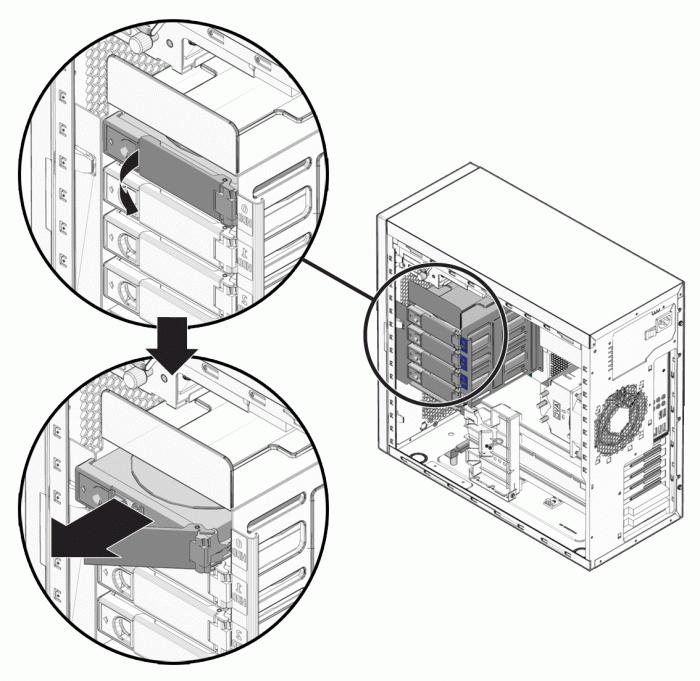
Sljedeći korak je spajanje kabela za napajanje, također pronalaženje na matičnoj ploči (u pravilu ih je više). Osigurajte tvrdi disk je vrlo važno - to je nemoguće da, recimo, obješen na SATA-kabel.
Postavljanje BIOS-a i dodatni softver
Instaliranje tvrdog diska, u pravilu, ne završava s radom samo s hardverom. Unatoč činjenici da je PC gotovo zajamčeno da prepoznaje tvrdi disk kao novi uređaj i da će moći uspostaviti komunikaciju s njim na razini hardvera, najvjerojatnije ćemo morati konfigurirati neke opcije u softverskom dijelu.
Važno je napomenuti da obično nisu potrebni upravljački programi za tvrdi disk. Osnovni sustav rada s hardverom, unaprijed instaliran na PC, gotovo uvijek jamči ispravan rad s tvrdim diskovima (pod uvjetom, naravno, da su ispravno povezani). Međutim, ponekad je potrebno aktivirati dodatni softver. Ne govorimo o upravljačkim programima - možda će vam trebati aplikacije.
Najčešći scenarij u kojem postoji potreba za dodatnim postavkama softvera je neuspjeh slijeda učitavanja diska. Činjenica je da kada se tvrdi disk instalira uz postojeći, osnovni sustav upravljanja računalom, BIOS, može pogrešno izračunati (figurativno) da Windows boot (ili operativni sustav koji je instaliran) treba doći s novog tvrdog diska. Budući da tvrdi disk koji smo povezali najvjerojatnije nema operativni sustav, računalo se u ovom slučaju neće pokrenuti. No, to je lako popraviti postavljanjem željenog slijeda pristupa disku pri dizanju u BIOS.
Trebali biste ući u ovaj sustav (DEL ključ na samom početku pokretanja računala), a zatim pronaći opciju Boot Sequence. Važno je da se u njemu na prvom mjestu nalazi boot s glavnog tvrdog diska (HDD1). Ako BIOS već ima HDD1 (a OS se još uvijek ne pokreće), onda, naprotiv, morate postaviti HDD2 na prvu poziciju. Ili, alternativno, da opet uđete u sistemsku jedinicu i zamijenite SATA konektore između dva tvrda diska na mjestima - ali to je prilično komplicirana opcija, unatoč činjenici da možete proći najjednostavnijom promjenom u postavkama BIOS-a. Sve mora zaraditi. Obično nije potreban dodatni softver za tvrdi disk.
U nekim slučajevima, osim što je prioritet učitavanje diskova, potrebno je izvesti više finog podešavanja tvrdog diska. Na primjer, postavite parametre kao što su broj glava i zapisa (au nekim slučajevima i sektori) koji se koriste kao resursi za pohranu. Međutim, ovakvim postavkama treba vjerovati iskusni IT stručnjaci.
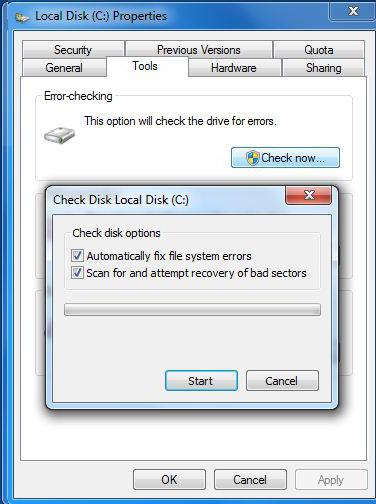
Ponekad želite formatirati novi tvrdi disk. Koja vrsta programa tvrdog diska je optimalna za ovaj zadatak? Gotovo uvijek možete raditi sa standardnim Windows alatima. Postupak formatiranja tvrdog diska možete započeti klikom na njega desnim gumbom u prozoru "Moje računalo" i odabirom odgovarajuće opcije. Obično ovaj program traži od vas da odaberete datotečni sustav - NTFS ili FAT32. U većini modernih računala prvi se koristi - mi ga biramo. Preporuča se cjelovito oblikovanje.
Unutar prijenosnog računala
Prijenosna računala - ne manje uobičajena vrsta osobnog računalstva u usporedbi s popularnošću stolnih računala. Stoga će biti korisno znati kako spojiti tvrdi disk na ovu vrstu računala. Govor u ovom slučaju je o unutarnjem tvrdom disku (na vanjskom - malo kasnije).
U pravilu, unutarnji prostor laptopa omogućuje vam spajanje na uređaj samo s jednim tvrdim diskom, a drugi - jednostavno ne odgovara. Stoga se u ovom slučaju ne radi o dodavanju tvrdog diska, već o zamjeni starog s novim. Ali kako istovremeno spojiti dva tvrda diska na prijenosno računalo? Samo u jednom slučaju - ako je barem jedan od njih vanjski. Teoretski, možete spojiti dva tvrda diska ako koristite SATA kabel s dva priključka. Ali to će smanjiti mobilnost prijenosnog računala - drugi tvrdi disk morat će se nalaziti izvan kućišta. To je neestetično i neudobno.

U prostoru prijenosnog računala tvrdi se disk nalazi u pravilu bliže dnu kućišta (a ne tipkovnici). U pravilu, tvrdi disk je otvoren za oko odmah nakon odvrtanja poklopca. Ali ponekad se skriva iza zaštitnih ploča koje nadopunjuju zidove kućišta u funkcionalnom smislu. Da biste ih uklonili, obično morate odvrnuti samo nekoliko zubaca.
Napominjemo odmah: ako je tvrdi disk instaliran u laptop mnogo dublje nego u slučaju zaštitne ploče (to jest, trebate ukloniti tipkovnicu kao opciju za pristup željenom području unutar kućišta), onda je bolje povjeriti zamjenu za hard disk od strane IT profesionalaca. U suprotnom postoji rizik od pogrešnog sastavljanja računala, nakon čega neće raditi.
Uklanjanje starog tvrdog diska je obično vrlo jednostavno. Novi je također vrlo lako povezan. U mnogim slučajevima, veza s matičnom pločom laptopa ide bez kabela (izravno u priključak - i gotovo uvijek isti SATA). Zbog toga je teško povezati novi tvrdi disk s prolazom potrebnog utora. Također, gotovo nikad nema problema s povezivanjem starog tvrdog diska.
OS za rezervu
Budući da će redoviti tvrdi disk za prijenosno računalo biti spojen, najvjerojatnije, samo u jednoj instanci, morate unaprijed paziti na to gdje će se operativni sustav učitati (uklanjamo stari tvrdi disk s predinstaliranim OS-om). Glavna poteškoća je u tome što ne možete predinstalirati sustav Windows ili neki drugi OS pomoću drugog prijenosnog računala s jamstvom da će raditi na novom računalu. Previše različit može biti odabir hardverskih komponenti. Postoji mogućnost da se operacijski sustav neće pokrenuti. Stoga se preporuča da prilikom planiranja instalacije novog tvrdog diska nabavite medij za pokretanje s kojeg možete ponovno instalirati OS. Ili, alternativno, privremeno koristiti neki prijenosni operativni sustav - iz Linux-serije, na primjer, koji ne zahtijeva instalaciju.
Vozite izvan računala
Nakon proučavanja kako spojiti tvrdi disk na računalo ili laptop putem instalacije kao hardverske komponente, razmislite o mogućnosti spajanja vanjskog tvrdog diska. Ovdje su moguće dvije glavne tehnološke izvedbe.
Postoji mogućnost povezivanja tvrdog diska, čija je uobičajena svrha da ga povežete s matičnom pločom na vanjski način. Da biste to učinili, morate koristiti poseban adapter koji pretvara SATA signale u one koji se prenose putem USB-tehnologije. Na taj način možete povezati gotovo bilo koji tvrdi disk s prijenosnim računalom (kao is drugim računalom opremljenim USB priključcima). Međutim, ova shema ima jedan minus - relativno visoku cijenu dotičnih adaptera. U nekim slučajevima može se usporediti s cijenom dobrog, velikog tvrdog diska, koji ne zahtijeva dodatnu dodatnu opremu za povezivanje putem USB-a.

Ovaj uređaj odražava drugu tehnološku implementaciju povezivanja pogona s računalom. Riječ je o "klasičnom" vanjskom tvrdom disku, koji je pod tim nazivom i prodaje se u većini trgovina digitalne opreme. Može se priključiti na bilo koji slobodan USB utor na računalu ili prijenosnom računalu - otprilike kao "flash pogon".
Treba napomenuti jedan važan predznak koji se tiče prve tehnologije. Ako odlučimo spojiti tvrdi disk preko USB-a (radi se o IDE i SATA uređajima), vrlo je nepoželjno isključiti uređaj iz porta u aktivnom stanju. U sustavu Windows je potrebno unaprijed koristiti "sigurno vađenje". Inače, tvrdi disk, koji se okreće "bez zavoja", ne može izdržati naglo zaustavljanje i neuspjeh. S druge strane, "klasični" vanjski tvrdi disk (kako ga povezati, znamo - preko USB-a bez adaptera) radi prema nekoliko različitih načela, te je u potpunosti dizajniran da se isključi s računala, čak i ako ne koristite "sigurno uklanjanje" na vrijeme. Iako, kao što je navedeno od strane IT-stručnjaka, a to, ako je moguće, ne bi trebalo biti učinjeno. Takvi eksperimenti mogu smanjiti vijek trajanja tvrdog diska.
Mjere opreza pri radu s tvrdim diskom
Prije spajanja tvrdog diska na računalo, provjerite da u blizini nema izvora. statički elektricitet (što može biti, na primjer, vuneni džemper). IT stručnjaci čak ne preporučuju uklanjanje tvrdog diska iz paketa (on obavlja antistatičke funkcije) sve dok se ne instalira izravno u sistemsku jedinicu. Prilikom ugradnje tvrdog diska, ne dodirujte dijelove mikrokontrolera koji su izvučeni. Najvažnija stvar je da prije spajanja tvrdog diska na računalo, važno je de-energiju sistemske jedinice (i, idealno, sve uređaje povezane s njom - monitor, pisač, itd.).